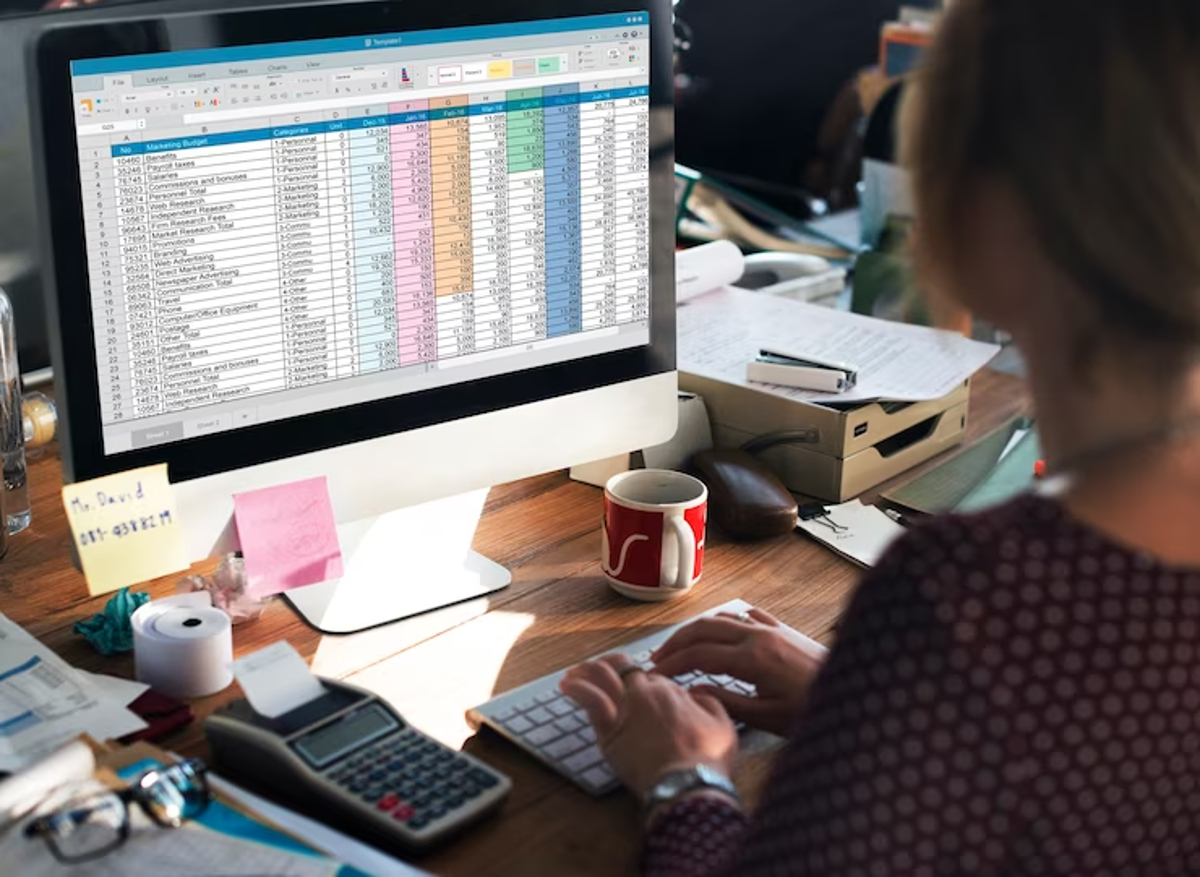Dans cet article, nous allons aborder un sujet essentiel pour les professionnels qui utilisent régulièrement Excel pour leurs analyses et traitements de données : comment mettre l’équation de la droite sur Excel. Nous explorerons les différentes méthodes et astuces pour y parvenir avec efficacité et précision. Divisé en quatre sections, cet article vous fournira des informations détaillées et pertinentes pour maîtriser cet aspect d’Excel.
La méthode des moindres carrés
La méthode des moindres carrés est un moyen efficace et couramment employé pour déterminer l’équation d’une droite dans un nuage de points. Elle permet de minimiser la somme des carrés des erreurs entre les points observés et les points estimés par la droite. Dans cette section, nous verrons comment utiliser cette méthode pour obtenir l’équation de la droite sur Excel.
Pour commencer, il vous faudra disposer de deux colonnes contenant vos données, l’une pour les abscisses (x) et l’autre pour les ordonnées (y). Ensuite, vous pouvez utiliser les fonctions COEFFICIENT.DROITE et ORDONNEE.ORIGINE pour calculer les coefficients a et b de l’équation de la droite (y = ax + b). Voici comment procéder :
- Sélectionnez une cellule vide où vous souhaitez afficher le coefficient directeur a.
- Tapez la formule
=COEFFICIENT.DROITE(plage_x;plage_y)en remplaçant « plage_x » et « plage_y » par les plages de cellules contenant vos données. - Appuyez sur Entrée pour obtenir le coefficient directeur a.
- Répétez ces étapes pour l’ordonnée à l’origine b, en utilisant la formule
=ORDONNEE.ORIGINE(plage_x;plage_y).
Ainsi, vous aurez déterminé l’équation de la droite grâce à la méthode des moindres carrés.
La régression linéaire
La régression linéaire est une technique statistique permettant d’établir une relation entre deux variables. Elle peut également être utilisée pour trouver l’équation de la droite sur Excel. Cette section expliquera comment utiliser la régression linéaire pour obtenir les coefficients a et b de l’équation de la droite.
Pour appliquer la régression linéaire, vous pouvez utiliser l’outil « Analyse de données » d’Excel, qui offre une interface conviviale pour effectuer cette opération. Voici comment procéder :
- Assurez-vous que l’outil « Analyse de données » est activé. Si ce n’est pas le cas, allez dans « Fichier » > « Options » > « Compléments » et cliquez sur « Atteindre » en face de « Compléments Excel ». Cochez la case « Outils d’analyse » et validez.
- Sélectionnez « Données » dans le ruban Excel, puis cliquez sur « Analyse de données ».
- Choisissez « Régression » dans la liste des outils, puis cliquez sur « OK ».
- Sélectionnez les plages de cellules contenant les données d’abscisses (x) et d’ordonnées (y) dans les champs « Plage d’entrée Y » et « Plage d’entrée X ».
- Cochez la case « Étiquettes » si vos données contiennent des en-têtes de colonnes.
- Choisissez l’emplacement où afficher les résultats, puis cliquez sur « OK ».
Excel réalisera alors une régression linéaire et affichera les résultats, dont les coefficients a et b, dans la plage de cellules choisie.
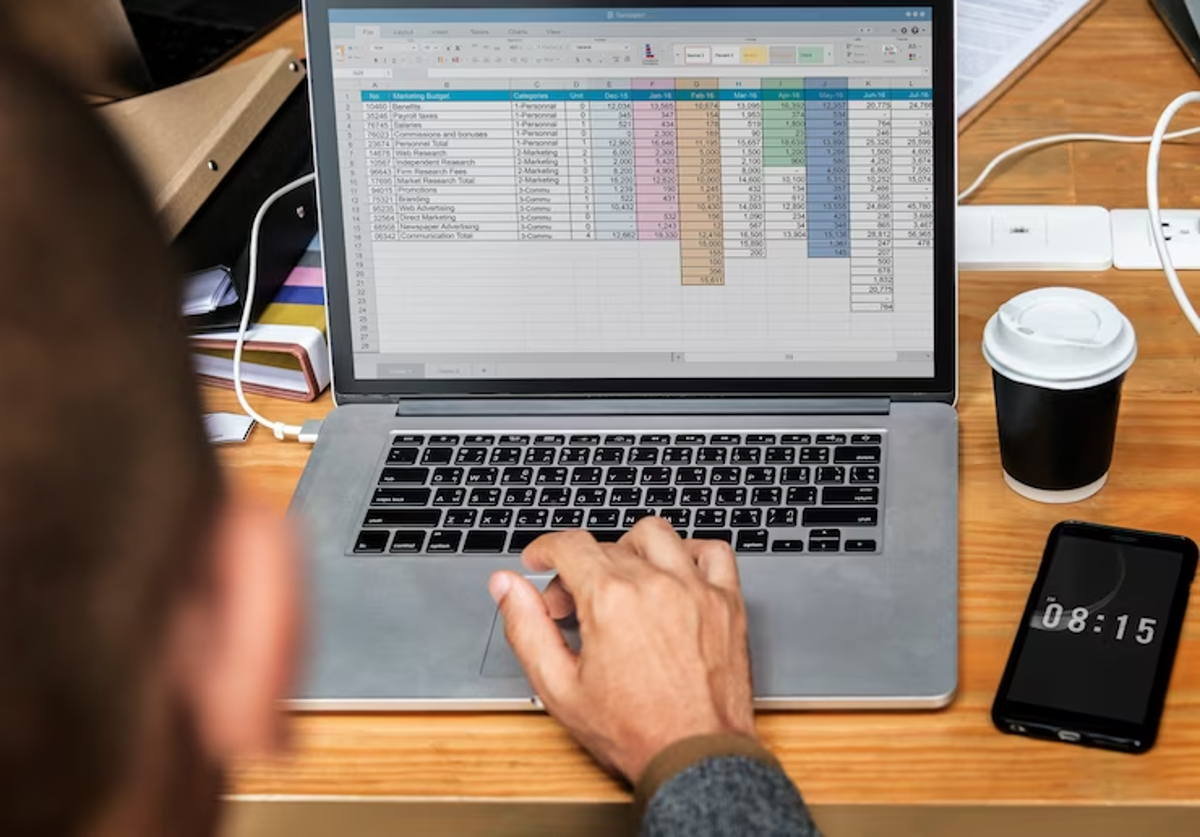
Utiliser les graphiques pour visualiser l’équation de la droite
Excel permet également de créer des graphiques pour visualiser l’équation de la droite obtenue à partir des méthodes précédentes. Pour ce faire, suivez les étapes ci-dessous :
- Sélectionnez les données d’abscisses et d’ordonnées, puis cliquez sur « Insertion » dans le ruban Excel.
- Choisissez « Graphique en nuage de points » pour afficher un graphique représentant les points de vos données.
- Faites un clic droit sur l’un des points du graphique, puis sélectionnez « Ajouter une ligne de tendance ».
- Dans l’onglet « Options de ligne de tendance », cochez la case « Afficher l’équation sur le graphique ».
L’équation de la droite obtenue par régression linéaire sera alors affichée sur le graphique, vous permettant de visualiser la relation entre les variables x et y.
Conclusion : maîtriser l’équation de la droite sur Excel
Nous avons exploré les différentes méthodes pour obtenir et visualiser l’équation de la droite sur Excel. Grâce à ces techniques, vous pourrez désormais analyser et interpréter vos données avec une plus grande aisance et précision. En maîtrisant la méthode des moindres carrés, la régression linéaire et la création de graphiques, vous serez en mesure de tirer le meilleur parti d’Excel pour vos analyses de données et vos projets professionnels.